老台式机使用U盘安装系统的完全指南(利用U盘将老台式机升级为全新操作系统的简易步骤)
![]() 游客
2024-10-07 15:16
303
游客
2024-10-07 15:16
303
随着科技的发展,老台式机的性能越来越难以满足现代操作系统的需求。然而,通过使用U盘进行系统安装,我们可以轻松地将老台式机升级为全新的操作系统,提高其性能和功能。本文将详细介绍如何使用U盘安装系统的步骤和注意事项。
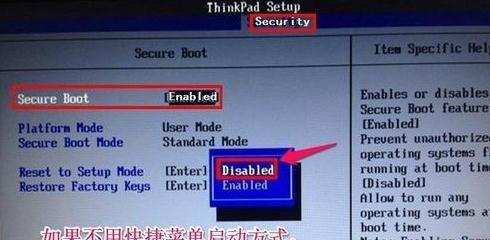
1.确认设备兼容性:了解您的老台式机是否支持使用U盘安装系统,并查找相关的设备规格和要求。
2.选择合适的操作系统:根据您的需求和老台式机的性能,选择适合的操作系统版本,并下载相应的镜像文件。
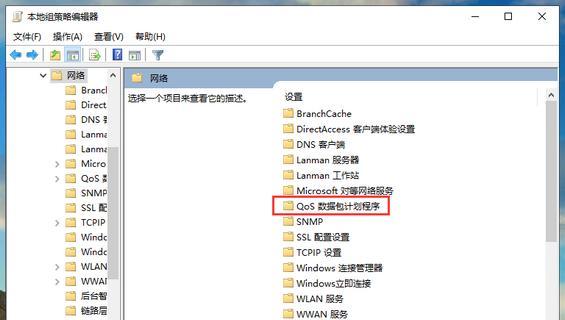
3.准备U盘工具:下载并安装一个可靠的U盘制作工具,如Rufus或者Win32DiskImager。
4.格式化U盘:将U盘连接到电脑上,并使用制作工具对其进行格式化,以便将镜像文件写入U盘。
5.备份数据:在进行安装之前,务必备份重要的数据文件,以防意外丢失。
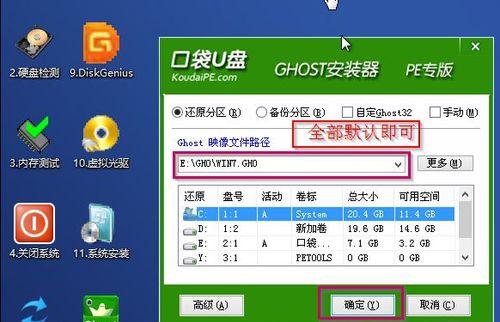
6.创建可引导的U盘:使用制作工具选择已下载的操作系统镜像文件,并将其写入U盘,生成可引导的U盘。
7.调整启动顺序:进入老台式机的BIOS设置,将启动顺序更改为从U盘启动。
8.插入U盘并重启:将制作好的U盘插入老台式机,并重启电脑。注意,确保U盘已正确插入并且可被识别。
9.进入安装界面:根据操作系统的提示,在启动时按下相应的按键(通常是F12或ESC),进入安装界面。
10.安装系统:按照安装向导的指示进行操作系统的安装,包括选择安装位置、设置用户账户等步骤。
11.完成安装:等待安装程序完成,期间可能需要重启几次。请耐心等待,并遵循提示进行必要的操作。
12.更新驱动程序:安装完成后,使用更新驱动程序的工具或手动下载并安装最新的硬件驱动程序,以确保设备的兼容性和稳定性。
13.安装必要软件:根据个人需求,安装必要的软件和工具,以满足您日常工作和娱乐的需求。
14.迁移数据:将之前备份的数据文件复制到新安装的系统中,以恢复个人文件和设置。
15.优化系统:根据老台式机的性能和个人偏好,进行一些系统优化,如关闭不必要的启动项、清理无用文件等,提高系统的运行速度和稳定性。
通过使用U盘进行系统安装,我们可以轻松地将老台式机升级为全新的操作系统,让其性能焕发新生。只需遵循上述步骤,并注意兼容性和安全问题,您就可以享受到更流畅和高效的电脑体验。
转载请注明来自数码俱乐部,本文标题:《老台式机使用U盘安装系统的完全指南(利用U盘将老台式机升级为全新操作系统的简易步骤)》
标签:老台式机
- 最近发表
-
- 高仿手机(探索高仿手机的优势和挑战,为你做出明智选择)
- Win8系统一键Ghost教程(轻松快捷备份和恢复Win8系统)
- 华硕电脑光碟系统重装教程(一步步教你如何使用华硕电脑光碟重装系统)
- 电脑PE装机教程(从零开始,学会电脑PE装机,拥有专业级的电脑技能)
- 华擎BIOS更新教程(简单易行的步骤,让您轻松更新华擎主板的BIOS)
- 使用PE备份系统教程(通过PE工具轻松备份和恢复你的系统文件)
- 掌握电脑浏览器的设置方法,轻松提升浏览体验(一步步教你设置浏览器,让上网更高效)
- 在OSX上扩展Windows系统安装教程(如何在OSX上安装Windows系统以扩展功能)
- 如何使用量产工具格式化U盘(详细教程及注意事项)
- 轻松学会使用台式U盘装Win10系统(教你如何利用台式U盘快速安装Windows10系统)
- 标签列表

